sourceinsight下载地址:https://download.csdn.net/download/carl361133244/10543661?utm_source=bbsseo
http://www.cnblogs.com/ningskyer/articles/4038501.html
用法
看代码:
新建工程——>命名工程——>设置源码目录——>OK
设置字体背景之类:
Options->Preferences
source insight4.0 建立工程添加文件后,函数和变量无法关联跳转
1.同步Project->Synchronizing Files
如果某个变量或者方法是黑色字体表示的,说明它还没有被定义。
当然有时候也不是因为没定义,需要同步一下,Project->Synchronizing Files。
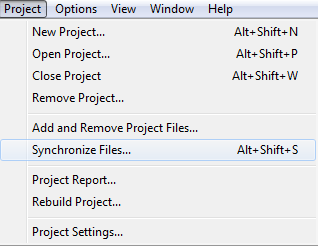
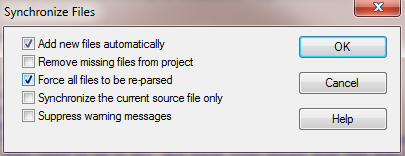
重建:project->rebuild project 重建
解决办法:
>start
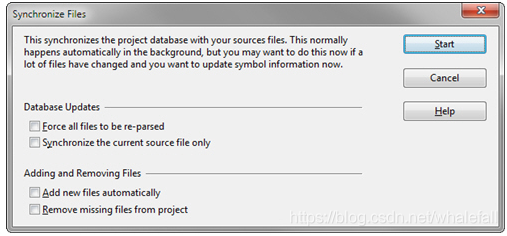
解决函数间的关联
没有同步文件,在“项目”(Project)->“同步文件”(Synchronize Files)。并勾1、2和5项,然后OK。就可以了
把工程重新build一下,应该在project菜单下
project-rebuild project
2.查看定义
1、Ctrl + 鼠标单击变量或方法。
2、右键-->Jump to Definition,跳转到定义。
当然,上面提过,也可以直接Ctrl+鼠标点击。
3、在编辑区域内选中变量或者方法,过一两秒,Context Window会自动显示定义。
Ctrl+F :本文件内查找
3.查找引用
选择一个变量或方法后右键Lookup References…就可以进行查找。
add all add tree的区别
“Add”:将选择文件加入工程,
“Add All”:会提示加入顶层文件和递归加入所有文件(“Add Tree”)两种方式
“Add Tree”:递归加入所有文件
可以根据需要使用,就我来说,更喜欢“Add Tree”一些。由于该程序采用了部分打开文件的方式,没有用到的文件不会打开,所以,加入数千个文件也不用担心加入的文件超出程序的所能容忍的最大值,我就是采用“Add Tree”的方式将Linux2.4内核的四千五百九十一个文件加入的。
4.查找调用
这个是针对方法的,选中方法名,然后右键Jump to Caller,如果只有一次调用,则直接跳转,如果多次调用,则显示一个列表框,选择一项就会跳转过去。
1.括号配对高亮:
“在前括号左侧,后括号左侧” 双击鼠标左键,可以选定匹配括号和其中内容(<>,(),L{R},[]之间)
6.字符大小不一:
方法1:选上"view --> draft view", 就可以让每个字符的宽度一致了。快捷键是 "Alt + F12"
方法2:解决中文注释字体间距太大:
(1).Options->Style Properties
(2). 在左边Style Name下找到Comment Multi Line和Comment.在其右边对应的Font属性框下的Font Name中选“Pick...” 设置为宋体、常规、小四。确定,退回Style Properties界面,Size设为10。最后设置Clolors框下Foreground,点“Pick...”选择一种自己喜欢的颜色就OK了
注:以上方法1为通用设置,方法2中可以设置注释字体以及字体大小!
7.删除注释时半个汉字问题(删除一个汉字,汉字没有了,但会多出一个问号?)
方法:
① 将 SuperBackspace.em 复制到 Source Insight安装目录;
② Project→Open Project,打开Base项目;
③ 将复制过去的SuperBackspace.em添加入Base项目;
④ 重启SourceInsight;
⑤ Options→Key Assignments,将Marco: SuperBackspace绑定到BackSpace键;
⑥ Enjoy!!
附录:Source Insight常用快捷键
1.Ctrl + 鼠标单击 进入定义.
2.Alt + F12可以切换,让字符宽度变得一致,或者是大小不同地显示。
3.Shift + F8 标亮文本中光标所在的单词。
4.Ctrl + G (或者F5) 跳转到某一行。
5.Ctrl + O 搜索文件,找到回车打开,找不到ESC退出
6.Alt + G (或者F7) 打开Symbol Window.
7.Alt +, 后退;Alt+.前进.
8.Ctrl + F 查找关键字。
9. Ctrl + Shift + F 全工程查找关键字
